System Doctor 2014 Antivirus é um antivírus falso e após ser instalado no seu computador, ele afirma que ameaças maliciosas são encontrado em seu computador e está infectado, e você deve comprar a versão completa do programa para limpar eles. System Doctor 2014 Antivirus foi publicado pela mesma editora que System Care Antivirus.
O software infecta seu computador quando você tenta baixar e instalar software gratuito de sites desconhecidos da Internet. Por favor ignore todas as mensagens de aviso falsas e NÃO dê dinheiro para comprar a versão completa.
Se você quiser remover System Doctor 2014 Antivirus do seu computador, prossiga com as etapas abaixo:
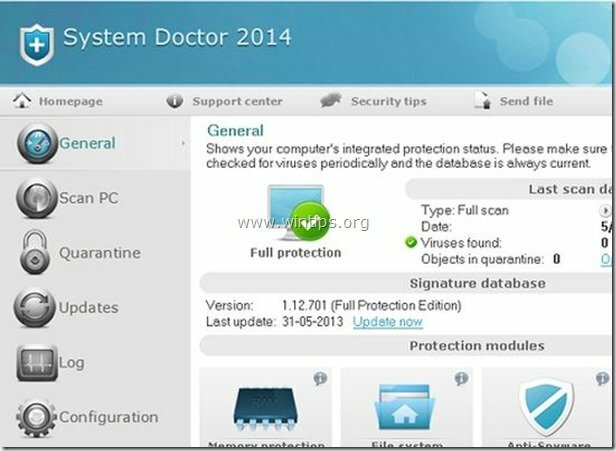
Como remover System Doctor 2014 Antivirus Do seu computador.
Etapa 1: inicie o computador no “Modo de segurança com rede”
Para fazer isso,
1. Desligue o seu computador.
2.Ligue o seu computador (Power On) e enquanto seu computador está inicializando, pressione a "F8"antes que o logotipo da janela apareça.
3. Usando as setas do teclado, selecione o "Modo de segurança com rede"e pressione" Enter ".
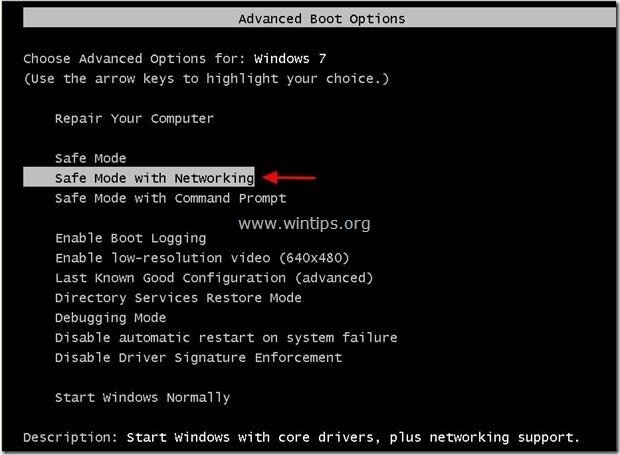
Passo 2. Desinstalar "System Doctor 2014 Antivirus”Software de seu painel de controle.
1. Para fazer isso, vá para Iniciar> Painel de Controle.
{Windows 8: Clique com o botão direito no Canto inferior esquerdo e selecione Painel de controle }
{Windows XP: Começar > Configurações > Painel de controle. }

2. Clique duas vezes para abrir “Adicionar ou remover programas”Se você tiver Windows XP ou
“Programas e características”Se você tiver o Windows 8, 7 ou Vista.

3. Na lista de programas, encontre e Remover / desinstalar a "System Doctor 2014 Antivirus ” OU"System Care Antivirus”.
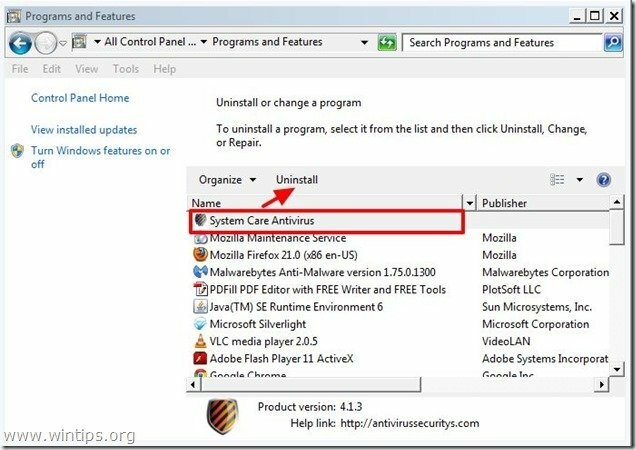
4. Pressione "Desinstalar”Na próxima tela:
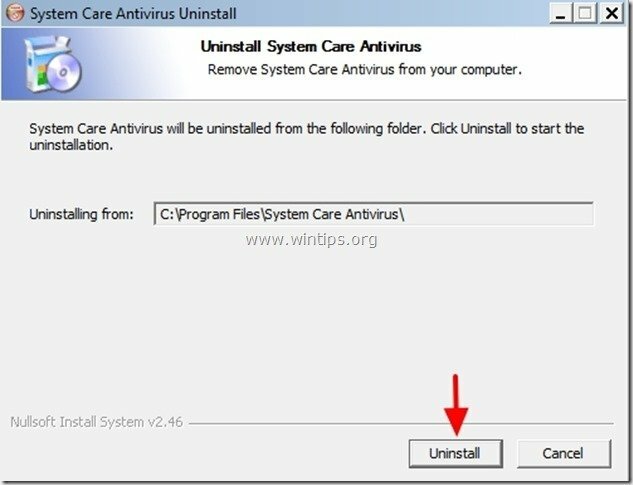
5. Pressione "Fechar”Quando o processo de desinstalação for concluído.
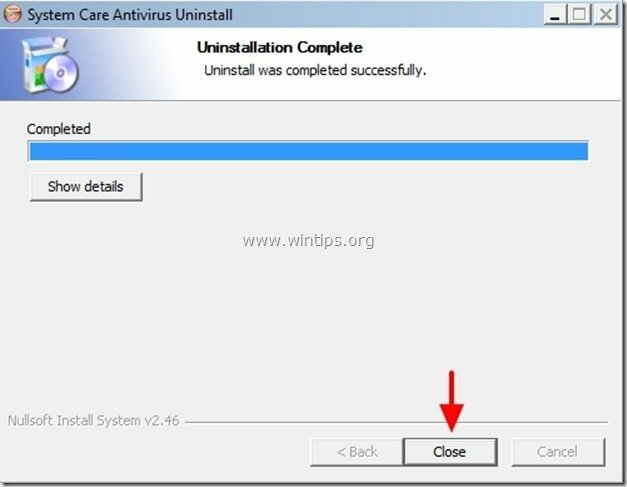
Etapa 3: Limpe os arquivos indesejados e as entradas do registro da inicialização do Windows.
1. Download e correCCleaner.
2. Em “CCleaner” janelas principais, pressione "Run Cleaner"e deixe o programa limpar todos os arquivos indesejados para você.
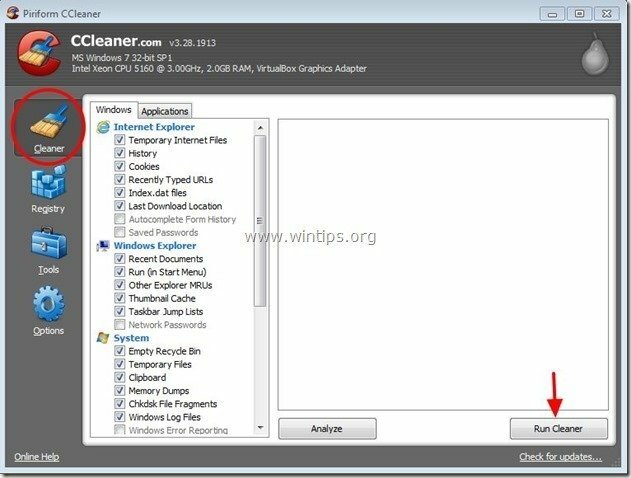
3. Então escolha "Registro”No painel esquerdo e selecione"Procurar por problemas"opção para limpar seu registro de entradas inválidas.
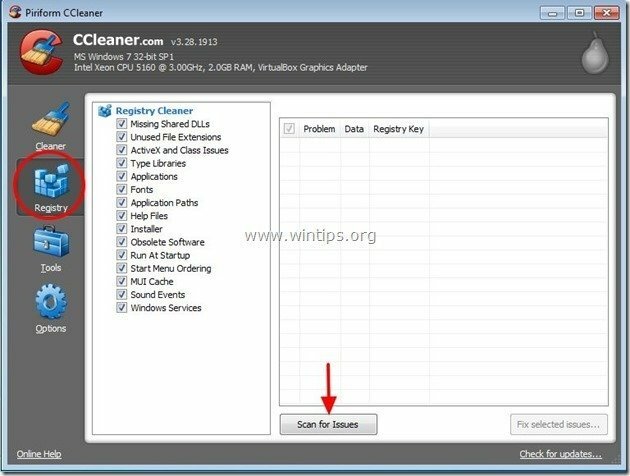
3a. Quando o procedimento de varredura do registro terminar, o programa informará sobre quaisquer problemas de registro que forem encontrados.
Deixe as marcas de seleção como estão e escolha "Corrigir problemas selecionados"opção no canto inferior direito.

3a. Na próxima janela “perguntando” “Você deseja fazer backup das alterações no registro”, selecionar "Não"

4. Finalmente, escolha "Ferramentas"no painel esquerdo.

4a. Dentro "Ferramentasseção ", escolha"Comece".

4b. Escolher "janelas”E, em seguida, selecione e exclua a seguinte entrada maliciosa (se houver):
"Sim | HKCU: RunOnce | c | C: \ Arquivos de programas \ System Doctor 2014 \…"
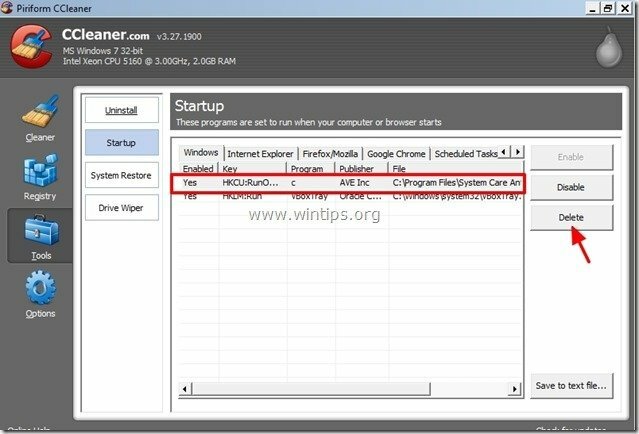
4c. Escolha a guia "Menu de contexto" e selecione e exclua a seguinte entrada maliciosa (se houver):
“Sim | Diretório | Scan com System System Doctor 2014 | AVE Inc | "C: \ Arquivos de programas \ System System Doctor 2014 \…" “
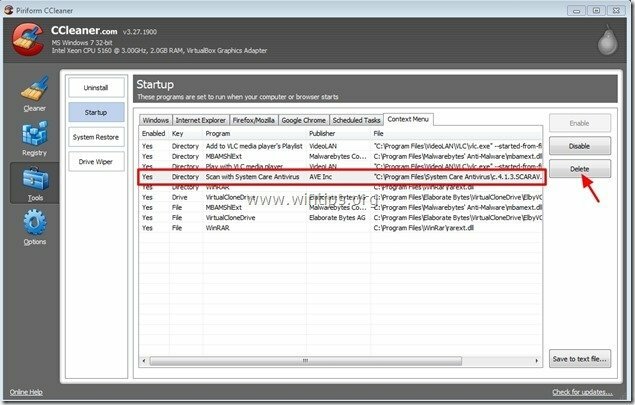
5. Fechar "CCleaner”E reinicie o computador para que as alterações tenham efeito.
Passo 4. Limpar seu computador de permanecer ameaças maliciosas.
Download e instalar um dos programas anti-malware GRATUITOS mais confiáveis da atualidade para limpar seu computador das ameaças mal-intencionadas restantes. Se você deseja ficar constantemente protegido contra ameaças de malware, existentes e futuras, recomendamos que você instale o Malwarebytes Anti-Malware PRO:
Proteção Malwarebytes ™
Remove Spyware, Adware e Malware.
Comece seu download grátis agora!
* Se você não sabe como instalar e usar “Malwarebytes Anti-Malware“, Leia estes instruções.
Adendo: Para garantir que seu computador esteja limpo e seguro, realizar uma verificação completa do Malwarebytes 'Anti-Malware no "modo de segurança" do Windows.*
* Para entrar no modo de segurança do Windows, pressione o botão “F8”Enquanto o computador está inicializando, antes do aparecimento do logotipo do Windows. Quando o "Menu de opções avançadas do Windows”Aparecer na tela, use as setas do teclado para mover para o Modo de segurança opção e pressione "ENTRAR“.